از طریق منوی جستجو مطلب مورد نظر خود در وبلاگ را به سرعت پیدا کنید
روش نصب Iptables روی CentOS 7
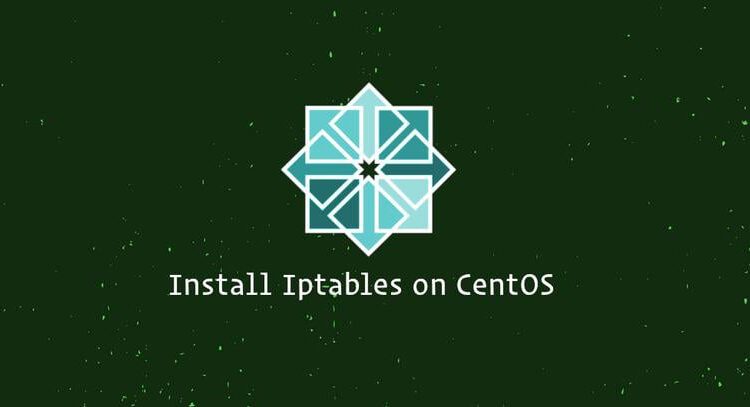
سرفصلهای مطلب
شروع با CentOS 7، FirewallD جایگزین iptables به عنوان ابزار مدیریت فایروال پیش فرض می شود.
FirewallD یک راه حل کامل فایروال است که با a کنترل می شود command-line ابزاری به نام firewall-cmd. اگر با نحو خط فرمان Iptables راحتتر هستید، میتوانید FirewallD را غیرفعال کنید و به تنظیمات کلاسیک iptables بازگردید.
این آموزش به شما نشان می دهد که چگونه سرویس FirewallD را غیرفعال کنید و iptables را نصب کنید.
پیش نیازها
قبل از شروع آموزش، مطمئن شوید که به عنوان یک کاربر با امتیازات sudo وارد سیستم شده اید.
فایروالD را غیرفعال کنید
برای غیرفعال کردن FirewallD روی خود CentOS 7 سیستم، مراحل زیر را دنبال کنید:
-
برای توقف سرویس FirewallD دستور زیر را تایپ کنید:
sudo systemctl stop firewalld -
سرویس FirewallD را برای شروع خودکار در هنگام بوت شدن سیستم غیرفعال کنید:
sudo systemctl disable firewalld -
سرویس FirewallD را ماسک کنید تا از راه اندازی آن توسط سرویس های دیگر جلوگیری کنید:
sudo systemctl mask --now firewalld
Iptables را نصب و فعال کنید
مراحل زیر را برای نصب Iptables روی a انجام دهید CentOS سیستم 7:
-
دستور زیر را برای نصب اجرا کنید
iptables-serviceبسته از CentOS مخازن:sudo yum install iptables-services -
پس از نصب بسته، سرویس Iptables را راه اندازی کنید:
sudo systemctl start iptablessudo systemctl start ip6tables -
سرویس Iptables را فعال کنید تا به طور خودکار در هنگام بوت شدن سیستم شروع شود:
sudo systemctl enable iptablessudo systemctl enable ip6tables -
وضعیت سرویس iptables را با:
sudo systemctl status iptablessudo systemctl status ip6tables -
برای بررسی قوانین فعلی iptables از دستورات زیر استفاده کنید:
sudo iptables -nvLsudo ip6tables -nvLبه طور پیش فرض فقط پورت SSH 22 باز است. خروجی باید چیزی شبیه به این باشد:
Chain INPUT (policy ACCEPT 0 packets, 0 bytes) pkts bytes target prot opt in out source destination 5400 6736K ACCEPT all -- * * 0.0.0.0/0 0.0.0.0/0 state RELATED,ESTABLISHED 0 0 ACCEPT icmp -- * * 0.0.0.0/0 0.0.0.0/0 2 148 ACCEPT all -- lo * 0.0.0.0/0 0.0.0.0/0 3 180 ACCEPT tcp -- * * 0.0.0.0/0 0.0.0.0/0 state NEW tcp dpt:22 0 0 REJECT all -- * * 0.0.0.0/0 0.0.0.0/0 reject-with icmp-host-prohibited Chain FORWARD (policy ACCEPT 0 packets, 0 bytes) pkts bytes target prot opt in out source destination 0 0 REJECT all -- * * 0.0.0.0/0 0.0.0.0/0 reject-with icmp-host-prohibited Chain OUTPUT (policy ACCEPT 4298 packets, 295K bytes) pkts bytes target prot opt in out source destination
در این مرحله، شما با موفقیت سرویس iptables را فعال کرده اید و می توانید شروع به ساخت فایروال خود کنید. تغییرات پس از راه اندازی مجدد باقی خواهند ماند.
نتیجه
در این آموزش روش غیرفعال کردن سرویس FirewallD و نصب iptables را یاد گرفتید.
در صورت داشتن هر گونه سوال یا نظر، لطفاً در زیر نظر دهید.
لطفا در صورت وجود مشکل در متن یا مفهوم نبودن توضیحات، از طریق دکمه گزارش نوشتار یا درج نظر روی این مطلب ما را از جزییات مشکل مشاهده شده مطلع کنید تا به آن رسیدگی کنیم
زمان انتشار: 1402-12-27 20:22:02



